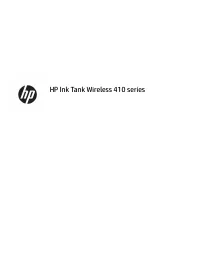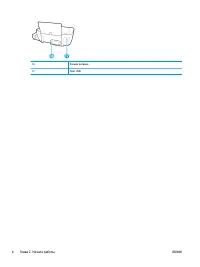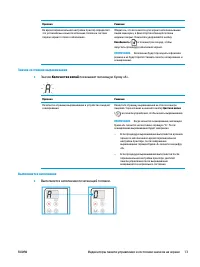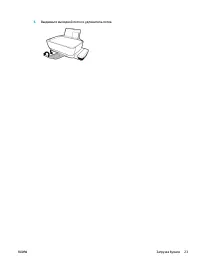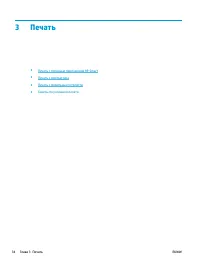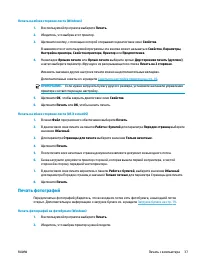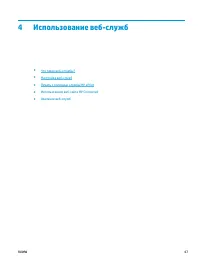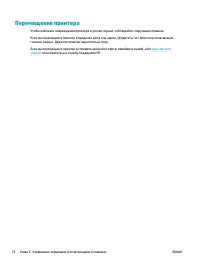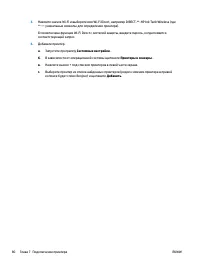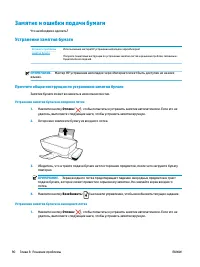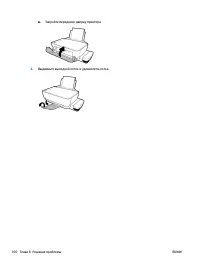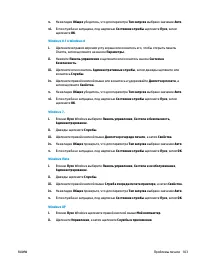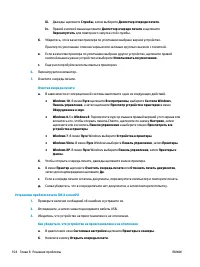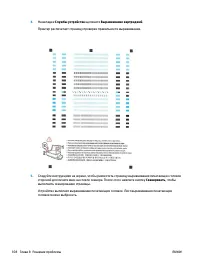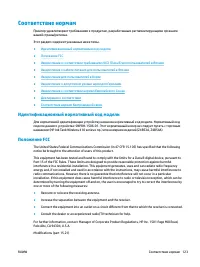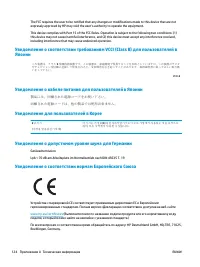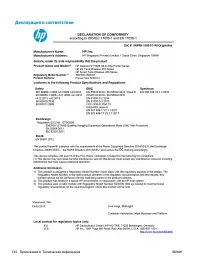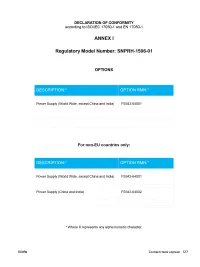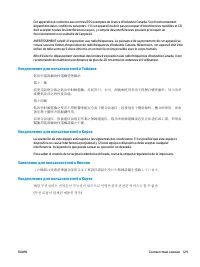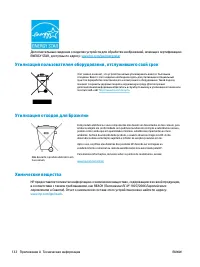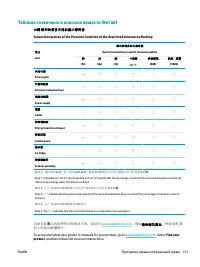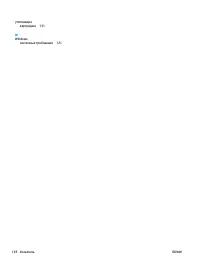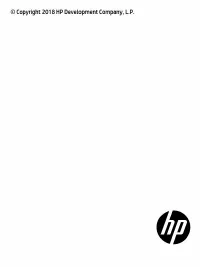HP Ink Tank 419 Impresora multifuncional – Manual de instrucciones en formato pdf, léalo en línea gratis. Esperamos que le ayude a resolver cualquier duda que pueda tener al utilizar el aparato.
Si aún tiene preguntas, escríbalas debajo del manual de instrucciones.
"Estamos cargando el manual" significa que debe esperar a que se cargue el archivo para poder leerlo en línea. Algunos manuales son muy pesados y el tiempo que tardan en aparecer depende de su velocidad de internet.
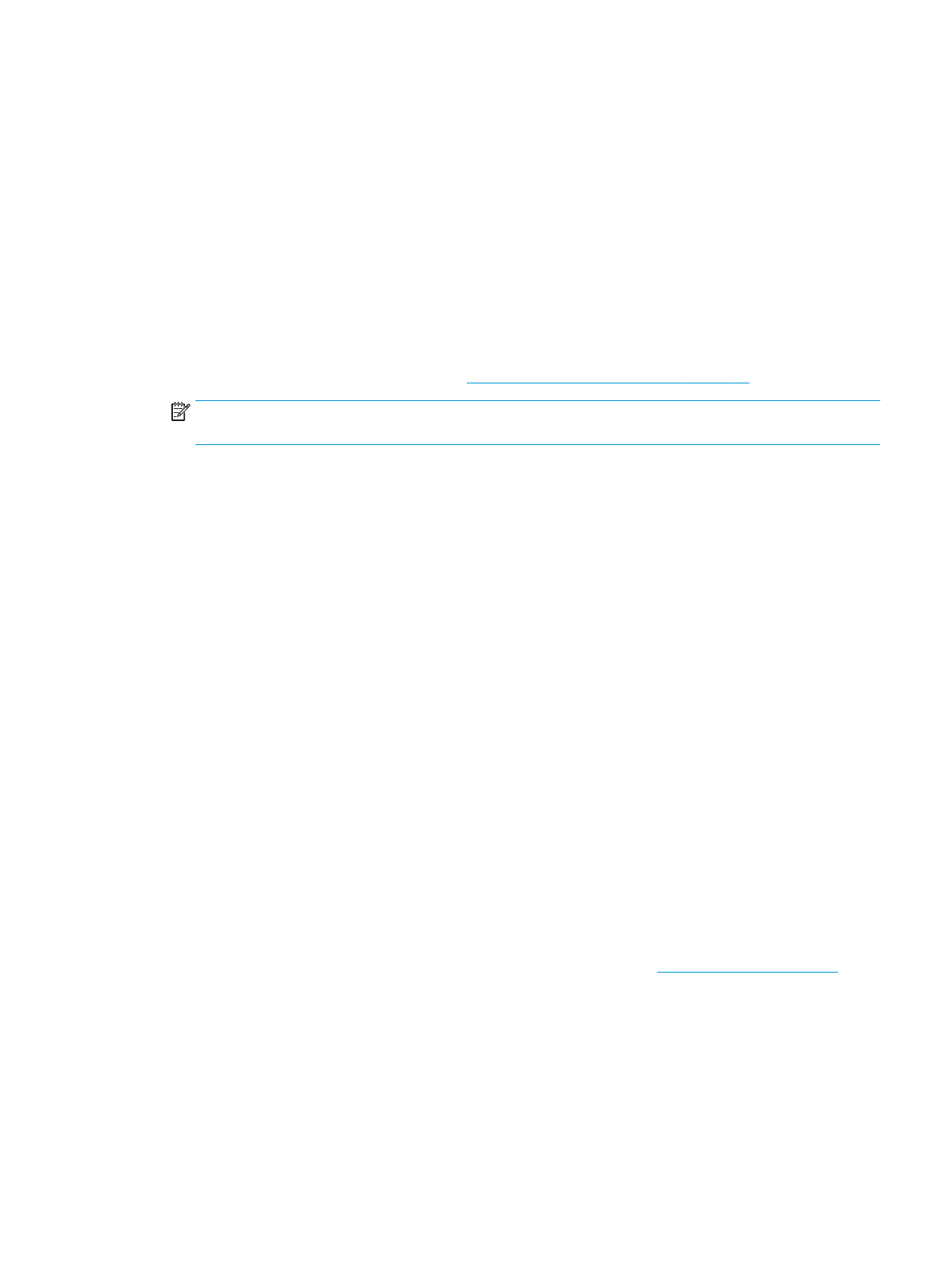
Печать на обеих сторонах листа (Windows)
1.
В используемой программе выберите Печать.
2.
Убедитесь, что выбран этот принтер.
3.
Щелкните кнопку, с помощью которой открывается диалоговое окно Свойства.
В зависимости от используемой программы эта кнопка может называться Свойства, Параметры,
Настройка принтера, Свойства принтера, Принтер или Предпочтения.
4.
На вкладке Ярлыки печати или Ярлык печати выберите ярлык Двусторонняя печать (дуплекс),
а затем выберите параметр «Вручную» из раскрывающегося списка Печать на 2 сторонах.
Изменить значения других настроек печати можно на дополнительных вкладках.
Дополнительные советы см. в разделе
Советы по настройке принтера на стр. 45
.
ПРИМЕЧАНИЕ.
Если нужно загрузить бумагу другого размера, установите на панели управления
принтера соответствующую настройку.
5.
Щелкните ОК, чтобы закрыть диалоговое окно Свойства.
6.
Щелкните Печать или ОК, чтобы начать печать.
Печать на обеих сторонах листа (OS X и macOS)
1.
В меню Файл программного обеспечения выберите Печать.
2.
В диалоговом окне печати на панели Работа с бумагой для параметра Порядок страниц выберите
значение Обычный.
3.
Для параметра Страницы для печати выберите значение Только нечетные.
4.
Щелкните Печать.
5.
После печати всех нечетных страниц документа извлеките документ из выходного лотка.
6.
Снова загрузите документ в принтер стороной, которая вышла первой из принтера, и чистой
стороной в сторону передней части принтера.
7.
В диалоговом окне печати вернитесь к панели Работа с бумагой, выберите значение Обычный
для параметра Порядок страниц и значение Только четные для параметра Страницы для печати.
8.
Щелкните Печать.
Печать фотографий
Перед печатью фотографий убедитесь, что во входном лотке есть фотобумага, а выходной лоток
открыт. Дополнительную информацию о загрузке бумаги см. в разделе
Печать фотографий на фотобумаге (Windows)
1.
В используемой программе выберите Печать.
2.
Убедитесь, что выбран принтер нужной модели.
RUWW
Печать с компьютера
37
¿Tiene más preguntas?¿No ha encontrado la solución a su problema en el manual o tiene otros problemas? Haga su pregunta en el siguiente formulario con una descripción detallada de su situación para que otras personas y expertos puedan responderla. Si sabe cómo resolver el problema de otra persona, ayúdele :)